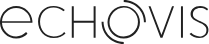Instrukcja obsługi gry EchoVis Street
Wstęp
Aplikacja EchoVis Street, to gra wykorzystująca głównie warstwę dźwiękową. Od gracza oczekuje się używania przede wszystkim narządu słuchu. Znajduje się w niej kilka poziomów, a każdy z nich zawiera odmienną dźwiękową symulację ruchu ulicznego. Głównym zadaniem użytkownika będzie przejście na drugą stronę drogi w taki sposób, żeby nie zostać potrąconym przez przejeżdżające samochody lub tramwaje.
Aplikacja działa w systemie Android oraz iOS. Do prawidłowego działania w systemie Android, potrzebne jest wstrzymanie działania takich czytników ekranu jak TalkBack. W systemie iOS rekomendujemy wyłączenie VoiceOver.
Uwaga! W systemie iOS i niektórych modelach smartfonów z systemem Android, przed rozpoczęciem gry, należy się upewnić, czy przełącznik wyciszający jest w pozycji włączonej. Gdy jest w pozycji wyłączonej, to gra bez użycia słuchawek lub zewnętrznych głośników nie będzie możliwa – nie będzie słychać kluczowych dla tej gry dźwięków.
Pierwsze uruchomienie
Po otwarciu gry EchoVis Street, prezentowane są i odczytywane automatycznie 3 ekrany powitalne. Następnie wyświetlany jest ekran z informacjami o podstawowych gestach używanych do jej obsługi (można zaznaczyć, żeby program nie pokazywał nam tych ekranów). Kolejny zawiera przyciski odsyłające do warunków użytkowania i Polityki Prywatności oraz przycisk pozwalający na ich akceptację. Brak akceptacji powyższych dokumentów powoduje zamknięcie gry.
Podstawowe Gesty nawigacyjne używane w grze
Nawigacja po oknach dialogowych oraz w menu przebiega zasadniczo w taki sam sposób, jak w większości aplikacji odczytu ekranu, takich jak: VoiceOver (system IOS) i TalkBack (system Android). Istnieje jednak kilka istotnych różnic – opisaliśmy je poniżej.
Uwaga!
Ponieważ w tej grze czytniki ekranu powinny być wyłączone, to większość gestów specjalnych, charakterystycznych dla każdego z czytników, nie będzie działało.
Gesty opisane poniżej będą aktywne w pionowym ułożeniu smartfona. W ustawieniu poziomym będą działały tak jak dla ułożenia pionowego.
- Nawigacja po tekście jest możliwa jedynie po jego akapitach. Użyj do tego machnięć w prawo lub w lewo jednym palcem.
- Użyj ten sam gest, aby przemieścić kursor i odczytać aktualnie podświetlony element. Może to być element Menu, informacje wyświetlane w oknach dialogowych lub inne przyciski.
- Aby aktywować podświetlony przycisk, stuknij w niego dwukrotnie jednym palcem.
Ekran opisu poziomu gry
Każdy ekran opisu poziomu gry zawiera następujące elementy:
- przycisk "Menu", którego aktywowanie otworzy Menu aplikacji,
- numer i tytuł poziomu gry,
- tekstowy opis przestrzeni oraz zadania do wykonania na danym poziomie gry,
- przycisk "Rozpocznij grę", którego aktywowanie pozwoli rozpocząć grę na danym poziomie.
Właściwa gra, czyli przechodzenie na drugą stronę ulicy
Poziom 0, to miejsce, w którym można się nauczyć i poćwiczyć wykonywanie gestów, które symulują chodzenie do przodu i do tyłu.
- Gest "przesunięcia dwoma palcami od lewej do prawej strony", zamyka okno z opisem poziomu i przechodzi na ekran rozgrywki.
- Gest machnięcia jednym palcem od dołu do góry, to krok do przodu.
- Gest machnięcia jednym palcem od góry do dołu, to krok do tyłu.
Uwaga! Zalecamy rozpoczynanie obu gestów od środka ekranu – nie od jego dolnej ani górnej krawędzi. Gesty wykonywane od górnej lub dolnej krawędzi ekranu, Przy wyłączonych czytnikach ekranu, spowodują aktywację gestów używanych w danym systemie operacyjnym a nie tych zaprojektowanych w naszej grze.
Po wybraniu określonego poziomu gry, przez kilka sekund na ekranie wyświetlany jest graficzny podgląd danej sceny. Wraz z wyciszaniem muzyki, ekran zostaje wyciemniony i słyszymy komunikat „Grafika ukryta”. To oznacza, że możemy zaczynać rozgrywkę.
Włączanie i wyłączanie graficznego interfejsu gry
Podczas właściwej gry, gest "przesuń dwoma palcami w górę", naprzemiennie, włącza lub wyłącza graficzny podgląd gry. Domyślnie jest on wyłączony. Czasami jednak możesz chcieć go włączyć, aby zaprezentować komuś grę lub po prostu skonsultować cokolwiek przy pomocy wzroku. Pamiętaj! Włączenie graficznego podglądu działa tylko w ramach poziomu gry, aktywnego w danej chwili. Po przejściu na kolejny poziom, domyślnie zawsze będzie on znowu wyłączany. Poinformuje o tym stosowny komunikat głosowy.
Jest to zamierzone działanie, ponieważ w tej grze audio powinno się korzystać ze zmysłu słuchu. Z tego też powodu, grafika użyta w grze jest uproszczona i nie służy do wiernego odwzorowania rzeczywistej sceny.
Opis elementów menu gry
Gest przesunięcia dwoma palcami w dół, naprzemiennie, otwiera i zamyka menu gry - można je też otworzyć przy użyciu odpowiedniego przycisku znajdującego się na niektórych ekranach. Ten sam gest zamyka okna z tekstami i pozwala wrócić z różnych podmenu na pierwszy poziom menu.
Po wejściu do Menu gry, znajdziesz następujące przyciski:
- "Test słuchawek" – pozwala zweryfikować prawidłowe założenie słuchawek na prawym i lewym uchu lub ustawienie głośników.
- "Lista poziomów" – wyświetla listę wszystkich poziomów dostępnych w grze i umożliwia wybranie dowolnego z nich.
- „Instrukcja obsługi” – pozwala przejść do niniejszego dokumentu.
- „Podstawowe gesty nawigacyjne” – wyświetla opis gestów używanych w interfejsie aplikacji.
- „Wesprzyj nas” –umożliwia przekazanie symbolicznych kwot na rzecz firmy Transition Technologies S. A. Płatności można wykonywać dowolną liczbę razy. Będzie nam bardzo miło, gdy docenisz naszą pracę.
- „Więcej” - otwiera podmenu, w którym znajdują się:
- „Muzyka w menu gry” – przełącznik umożliwiający wyłączenie melodi, która jest odtwarzana w tle.
- „Wyświetlaj ekrany powitalne” – przełącznik umożliwiający wyłączenie wyświetlania trzech ekranów powitalnych.
- "O aplikacji" – zawiera najważniejsze informacje o grze EchoVis Street.
- „Inne nasze aplikacje” – tu znajdziesz listę innych gier tworzonych w ramach Projektu Echovis oraz aplikacji dedykowanych osobom niewidomym i słabowidzącym, tworzonych i rozwijanych w Transition Technologies, w ramach Projektu Seeing Assistant. Uwaga! Stuknięcie w każdy ze znajdujących się na tej liście elementów, spowoduje przekierowanie do sklepu z aplikacjami. Do odczytu tej zawartości z użyciem syntezy mowy, wymagane będzie uruchomienie czytnika ekranu.
- "Strona domowa Projektu" – otwiera stronę internetową projektu Echovis.
Uwaga! Zostanie ona otwarta w domyślnej przeglądarce internetowej. Do odczytu tej zawartości z użyciem syntezy mowy, wymagane będzie uruchomienie czytnika ekranu. - „Warunki korzystania” – w tym dokumencie opisaliśmy najważniejsze warunki, na które każdy użytkownik musi się zgodzić, przed przystąpieniem do używania naszej gry.
- „Polityka prywatności” - w tym miejscu informujemy użytkowników o sposobie poszanowania danych każdego gracza. Zaprojektowaliśmy grę tak, żebyś nie musiał nam udostępniać swoich danych osobowych.
- "Wyślij raport o błędzie" – otwiera domyślną aplikację do poczty elektronicznej i pozwala wysłać raport o błędzie. Uwaga! Do obsługi tej zawartości z użyciem syntezy mowy, wymagane będzie uruchomienie czytnika ekranu.
- "Wyślij sugestię" – otwiera domyślną aplikację do poczty elektronicznej i pozwala wysłać sugestie użytkownika do twórców aplikacji. Uwaga! Do obsługi tej zawartości z użyciem syntezy mowy, wymagane będzie uruchomienie czytnika ekranu.
- „Wróć” – wraca na pierwszy poziom menu.
- "Zamknij Menu" zamyka Menu gry.
- „Zamknij grę” – zamyka grę. Uwaga! Po wykonaniu tej czynności Do obsługi smartfona z użyciem syntezy mowy, wymagane będzie uruchomienie czytnika ekranu.
Punktacja
Poprawne wykonanie zadania na każdym z poziomów punktowane jest następująco:
- za pierwszym razem – gracz otrzymuje 10 punktów;
- za drugim razem – gracz otrzymuje 6 punktów;
- za trzecim razem – gracz otrzymuje 3 punkty.
Po zakończonej grze, wyświetlony zostanie ekran z podsumowaniem punktacji oraz rozbiciu na poszczególne poziomy gry.
Z tego ekranu możesz również wysłać raport o błędzie, zagrać ponownie albo zakończyć działanie aplikacji.
Życzymy 100 procent bezkolizyjnych przejść przez ulicę.